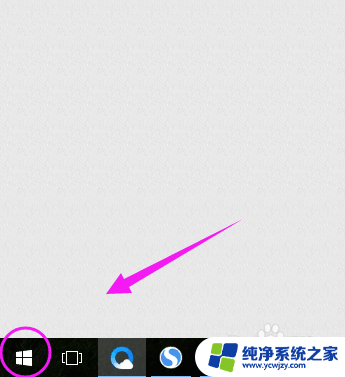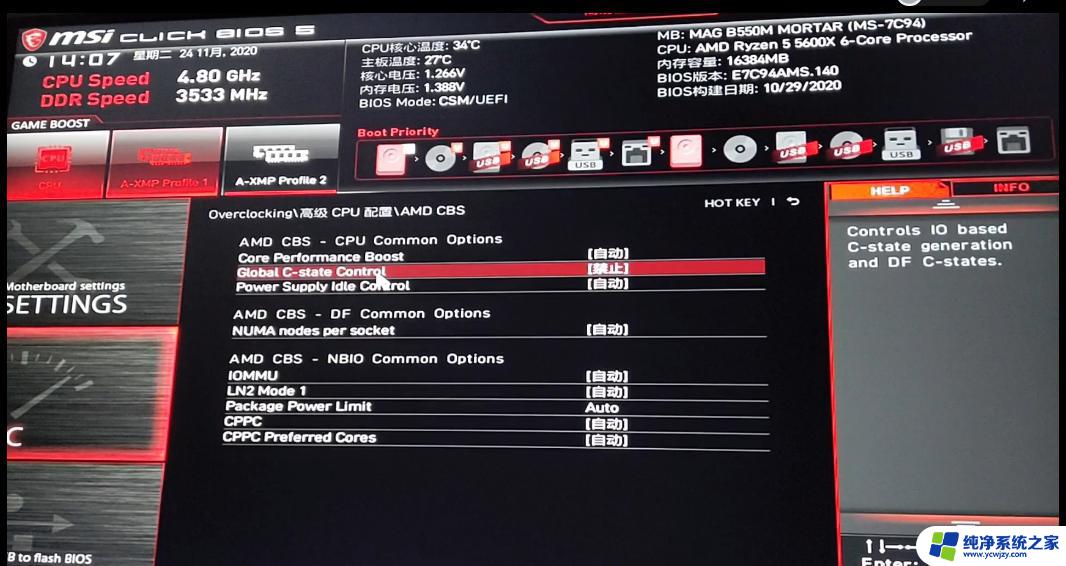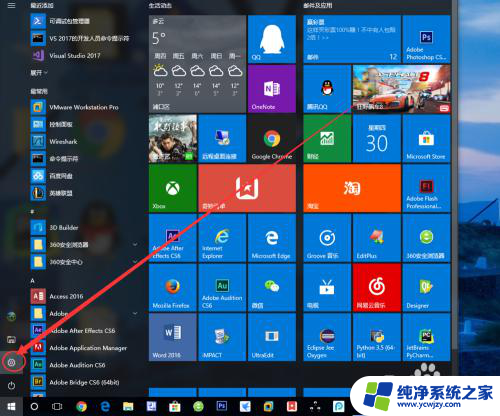鼠标滚动键失灵 鼠标中键滚动失灵怎么办
当我们使用电脑时,经常会遇到一些问题,比如鼠标滚动键失灵的情况,鼠标中键滚动在我们的日常操作中扮演着重要的角色,它使我们能够轻松地在网页、文档或其他应用程序中进行快速滚动。当鼠标中键滚动失灵时,这可能会给我们带来一些困扰。当我们面临这个问题时,应该怎么办呢?接下来我们将探讨一些可能的解决方法,帮助您解决鼠标中键滚动失灵的问题。
方法如下:
1.首先点击电脑的win图标。
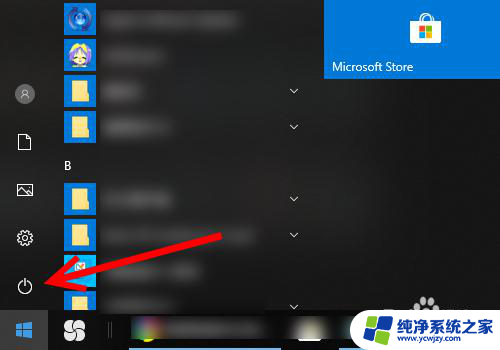
2.页面弹出选项,点击关机或者重启电脑。
如果重启之后还不行的话,把插在电脑主机上的鼠标线拔出。再重新插入,然后再重启电脑。
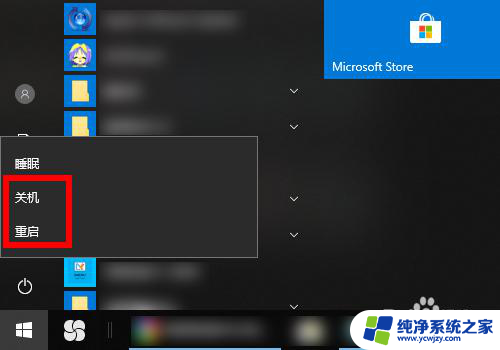
3.拔出重新插入之后还无法使用,点击电脑的控制面板。
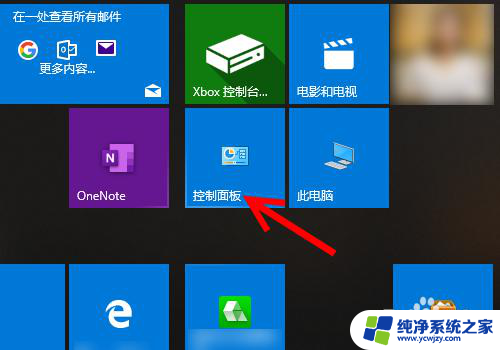 4进入控制面板,点击鼠标。
4进入控制面板,点击鼠标。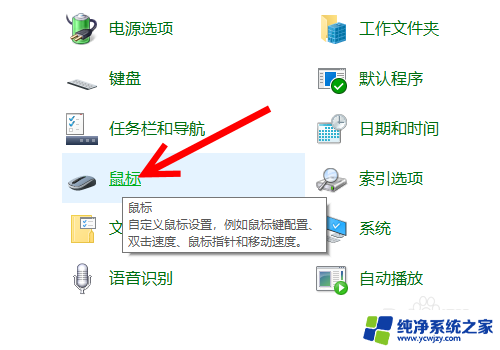
5.进入鼠标属性,点击滑轮。
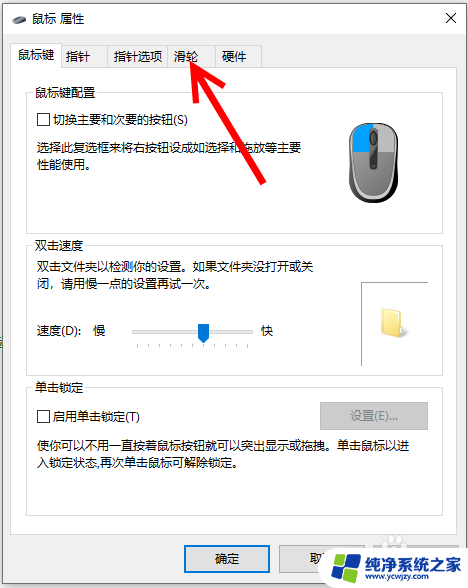
6.进入滑轮界面,勾选一次滚动下列行数,选择3或者6。
一次滚动显示以下数据的字符选择3或者6,然后点击应用。再点击确定。
如果以上方式都尝试了之后都不行,那很有可能是鼠标已经坏掉了。建议更换新的鼠标。
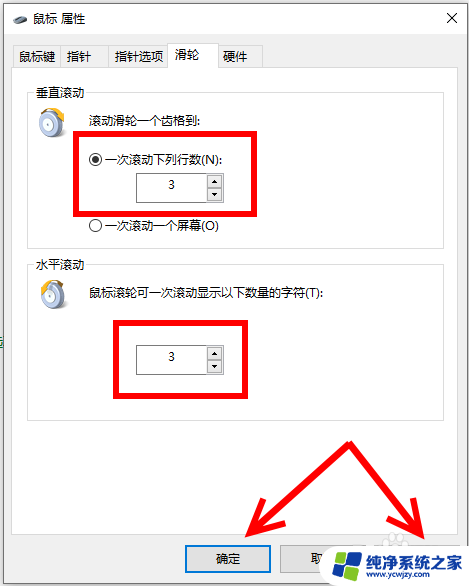
7.方法总结
一、重启电脑
1、首先点击电脑的win图标。
2、页面弹出选项,点击关机或者重启电脑。
3、把鼠标线拔出,重新插入,再重启电脑。
二、重置鼠标
点击电脑的控制面板。点击鼠标。点击滑轮。
一次滚动下列行数、字符,选择3或者6。
点击应用,再点击确定即可。
三、更换新的鼠标。
以上方式尝试了都不行,可能是鼠标坏掉了,建议更换新的鼠标。
以上是鼠标滚动键失灵的全部内容,如果您不理解,可以根据小编的方法来操作,希望对大家有所帮助。